
Vyhledání a nahrazení textu v Keynote na iPhonu
Můžete vyhledat konkrétní slova, fráze, čísla a znaky a automaticky nahradit výsledky hledání novým zadaným obsahem. Do vyhledávání bude zahrnut veškerý obsah, včetně obsahu přeskočených snímků a poznámek prezentujícího.
Hledání textu
Klepněte na
 a poté na Hledat.
a poté na Hledat.Do vyhledávacího pole zadejte slovo nebo frázi. Při zadávání textu se zvýrazňují shody.
Chcete‑li klávesnici skrýt a zobrazit jen nalezené shody, klepněte na Hledat.
Chcete-li výsledky hledání omezit jen na celá slova nebo na slova se zadaným rozložením velkých a malých písmen, klepněte na
 a pak vyberte volbu Celá slova nebo Rozlišovat velikost (případně obě volby).
a pak vyberte volbu Celá slova nebo Rozlišovat velikost (případně obě volby).Je‑li například vybraná volba Celá slova, při hledání slova „pod“ se nenajde slovo „podtrhnout“.
Klepnutím na
 nebo
nebo  vyhledáte předcházející nebo následující shodu.
vyhledáte předcházející nebo následující shodu.
Nahrazení textu
Klepněte na
 a poté na Hledat.
a poté na Hledat.Klepněte na
 a potom na volbu Hledat a nahradit.
a potom na volbu Hledat a nahradit.Do horního textového pole zadejte slovo nebo frázi.
Vedle zadávaného textu se průběžně objevuje počet nalezených shod. První shoda, kterou můžete upravovat, je žlutě zvýrazněná.
Proveďte některou z následujících akcí:
Nahrazení všech nalezených shod týmž novým textem: Do dolního textového pole zadejte nový text. Přidržte prstem volbu Nahradit a poté klepněte na Nahradit vše.
Důležité: Ponecháte‑li dolní textové pole prázdné, všechny nalezené výskyty textu se smažou.
Nahrazení různých nalezených shod odlišným textem: Do dolního textového pole zadejte nový text a pak klepněte na Nahradit vše. Každým dalším klepnutím na Nahradit přepíšete právě nalezený výskyt stejným textem. Když budete chtít použít jiný náhradní text, zadejte ho a pak klepněte na Nahradit.
Přesun na předchozí nebo další shodu bez provedení změn: Klepněte na
 nebo
nebo  .
. 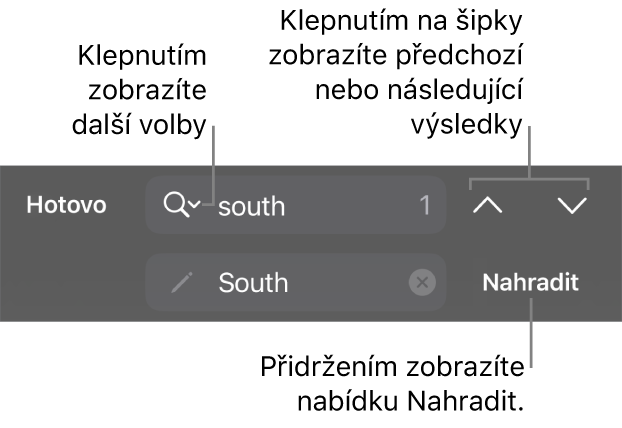
Při nahrazování hodnot v buňkách tabulky jsou aktualizovány zobrazené i skryté hodnoty. Nahradíte-li například hodnotu „1/2“ hodnotou „1/3“, skrytá hodnota se změní z „0,5“ na „0,333333“.
Odpovídající text v buňkách tabulky, které obsahují vzorec, nelze nahradit.